RPi 보드에 node.js 설치하기
- Tae Yeong Son
- 2016년 5월 11일
- 1분 분량
Node.js 를 사용하려고 했는데 PC에 설치하려고 했더니 왠지 모를 불안감에 Raspberry Pi 보드에 설치하여 사용하려고 한다. 약간의 시간이 걸리는 작업이지만 설치하는 방법은 간단하다. pi@raspberrypi:~ $ sudo apt-get install node.js 설치가 완료되면 이제 제대로 동작하는지 확인해 본다. 우선은 버전확인부터 pi@raspberrypi:~ $ node -v v0.10.29
나에게 설치된 버전은 0.10.29 버전인가 보다. 이제 동작을 확인한다.
pi@raspberrypi:~ $ node > console.log('hello world'); hello world undefined >
(^C again to quit)
node.js 가 설치되어 있다면 node 명령어를 사용할 수 있고,
node 명령어를 통해 동작을 확인한다. 간단하게 콘솔로 hello world 를 출력하는 코드다.
위의 방법으로도 뭔가 부족하다면 이 방법도 해보자. 우선은 파일을 하나 생성한다.
pi@raspberrypi:~/webServer $ vi test.server.js
// 모듈 추출
var http = require('http');
// 웹 서버를 생성 및 실행
http.createServer(function (request, response) {
response.writeHead(200, { 'Content-Type': 'text/html'});
response.end('<h1>Hello World ...!</h1>');
}).listen(52273, function() {
console.log('Server running at http://127.0.0.1:52273/');
});
test.server.js 파일의 내용은 웹 서버를 동작시켜서 Hello World 를 출력하는 간단한 내용이다. 위의 소스는 node 명령어를 통해서 동작된다. pi@raspberrypi:~/webServer $ node test.server.js Server running at http://127.0.0.1:52273/
소스코드에 문제가 있다면 오류 메시지가 나온다.
문제가 없다면 위와 같이 웹 서버에 접속하기 위한 주소와 포트 문자가 출력된다.
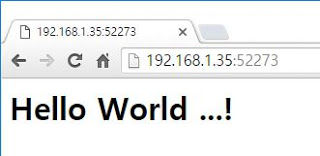
RPi 보드의 IP주소에 포트번호를 입력하여 동작을 확인할 수 있다.
이것으로 RPi 보드에 Node.js 설치 완료~!
댓글